Best Bowling の データについて
保存先
| 保存先 | 説明 | コピー方法(バックアップ、データ移行) |
|---|---|---|
| デバイス | デバイスのストレージのアプリ専用領域にデータファイルを保存します。 |
【iOSの場合】
|
| iCloud (iOSのみ) |
iCloud上の「BestBowling」フォルダにデータファイルを保存します。 |
|
iOS デバイス保存のケース
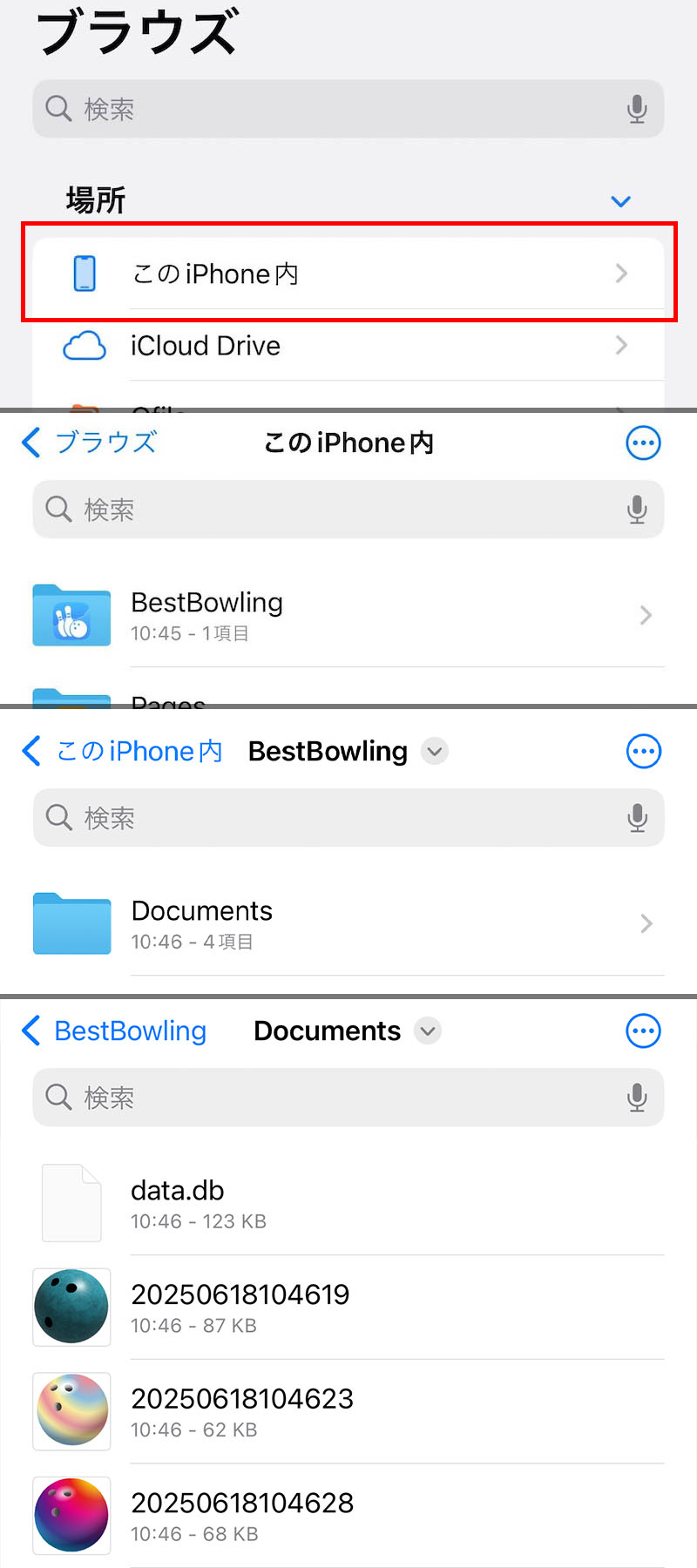
Android デバイス保存のケース
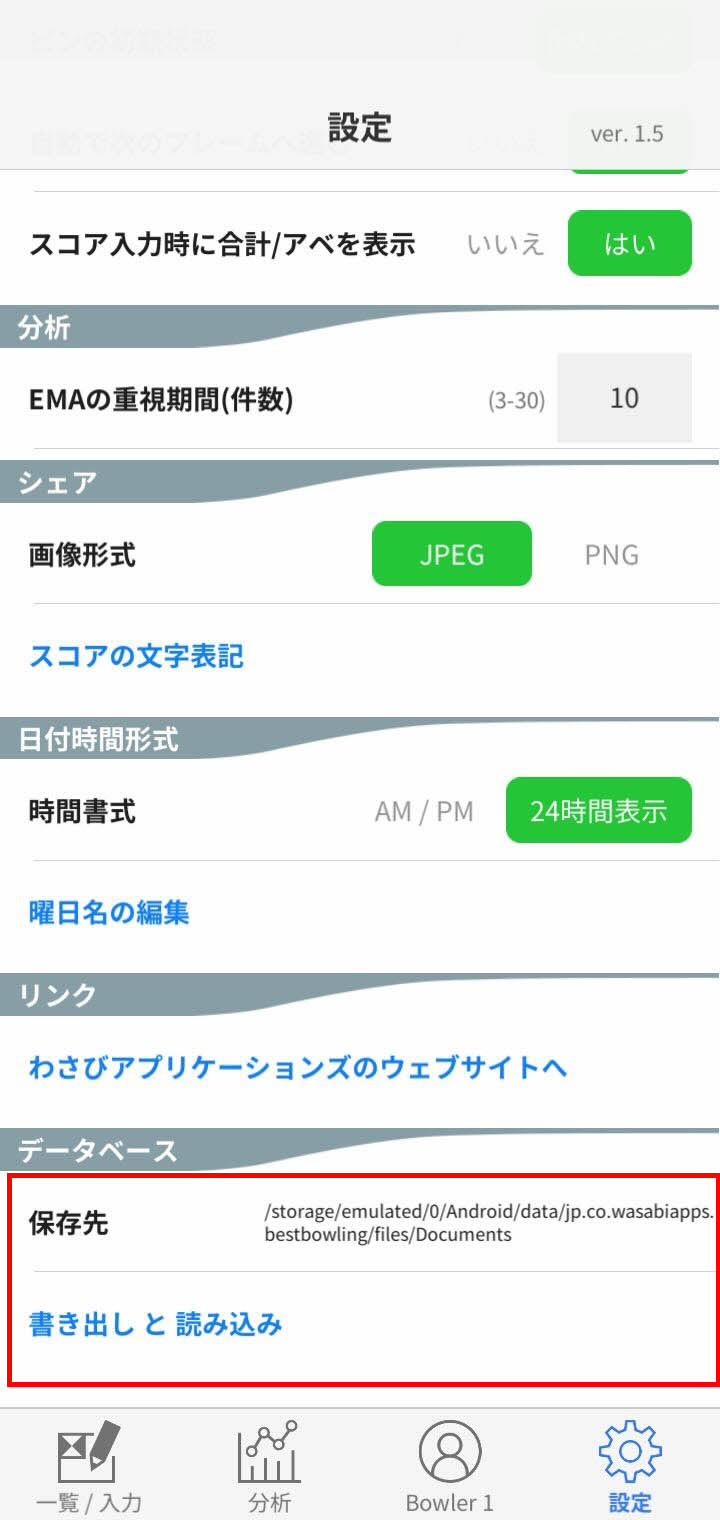
iOS iCloud保存のケース
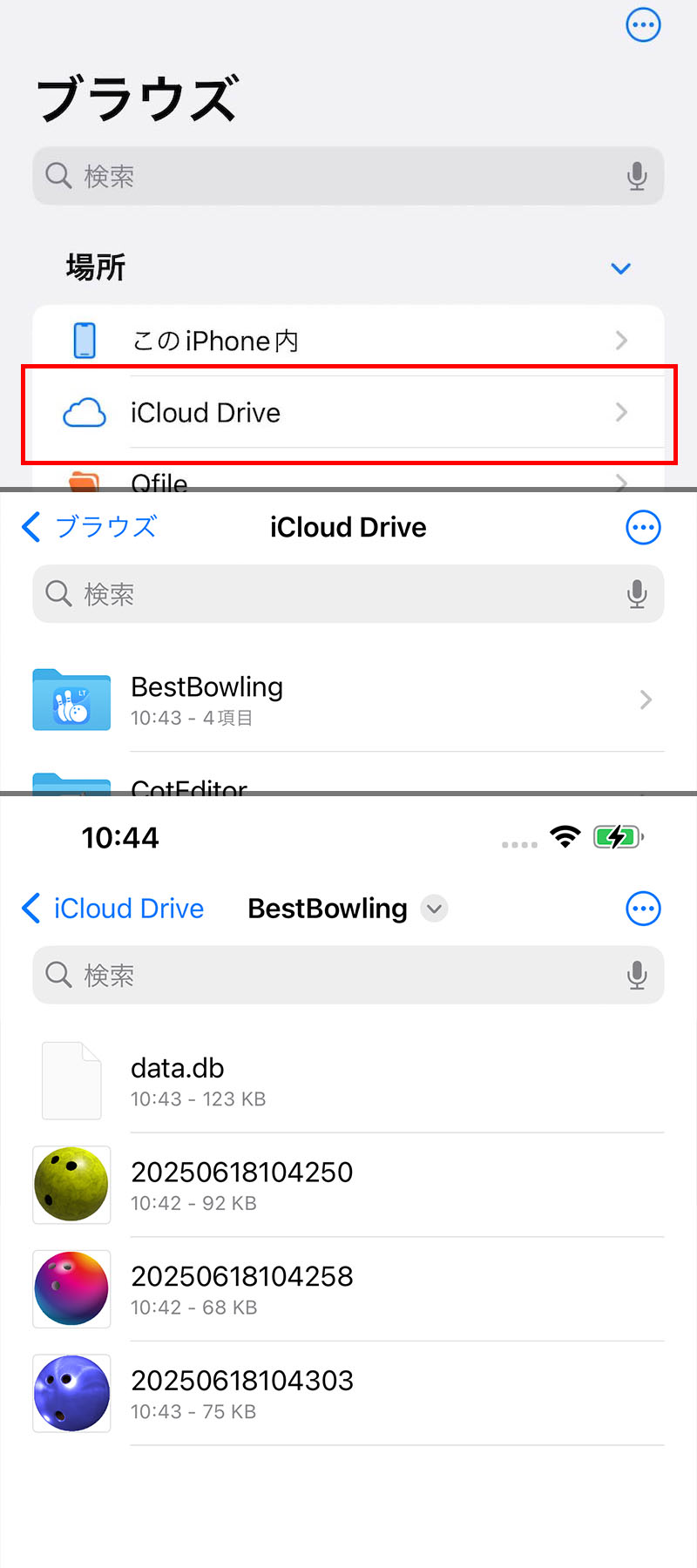
データの種類
| data.db | データベースファイル |
|---|---|
| ボール画像 (数字14桁のファイル名) | ボール管理で追加したボールのイメージ画像 |
LT版から有料版へのデータ移行について
- iOSでiCloud保存の場合、データ移行は必要ありません。有料版の初回起動時に必ず「使う」を選んでください。
- iOSでデバイス保存の場合、手動でデータをコピーする必要があります。アプリのバージョンv1.5以降は、iOS付属の「ファイル」アプリにて、簡単にコピーできます。
- Androidの場合は、「書き出しと読み込み」機能にてDropbox(クラウドストレージサービス)と連携して、データ移行することができます。
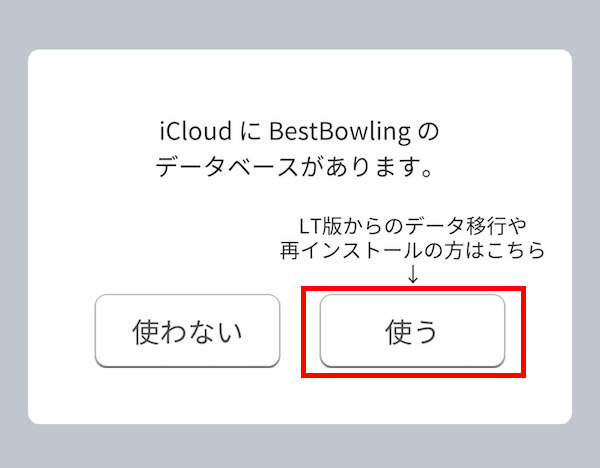
Dropbox連携手順 (Androidのみ)
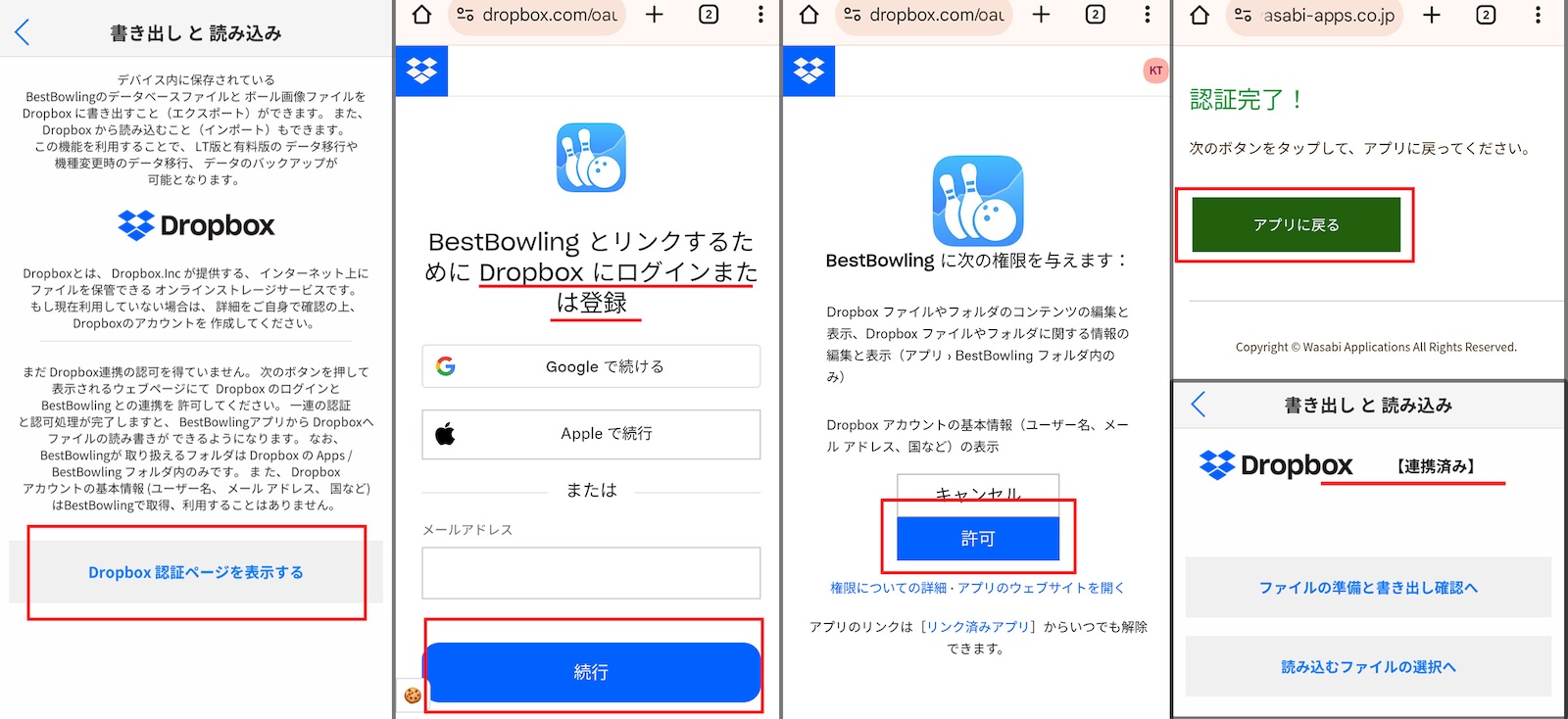
機種変更、再インストール等のデータ移行について
- iPhone同士の機種変更の場合は、保存先がデバイスであってもアプリ個別にデータ移行する必要はありません。デバイス全体のデータ移行によってBestBowlingのデータはそのまま移行されます。iCloud保存の場合は、そもそもデータ移行の必要はありません。新しいデバイスで今までと同じデータを参照します。
- Androidの場合は「書き出しと読み込み」機能を使います。LT版から有料版へのデータ移行と同様です。
- iPhoneからAndroid、またその逆の機種変更の場合も手動コピーによりデータ移行できます。OSが異なると別ライセンスになりますのでアプリは別に購入する必要があります。(iPhoneでBestBowling有料版を買ったとしても、それはAndroid系機種では使えません。別途GooglePlayにてBestBowling有料版を購入する必要があります。逆も同じです。なお、iPhoneとiPadの場合はAppStoreでの購入ライセンスなので、1つBestBowling有料版を買えば違う機種でも使えます。)
「データベースが存在しないか、不整合があります」のエラーについて

データベースファイイル(data.db)が所定の位置(保存先)に存在しないか、何かしらの原因でデータが壊れているか、iCloud上にはあるが正常に同期が取れていない状態です。次の方法で復帰する場合がありますので、ご確認ください。
- iCloud保存の場合 「ファイル」アプリを使い、iCloud Drive - BestBowling フォルダへ移動、data.dbファイルが存在するこか確認します。v1.5未満のアプリの場合は、雲マークが付いている場合、それをタップすることで手動ダウンロードを実施します。(v1.5以降の場合は、アプリ側で対策済みなのでこのままで問題ないはずです。)アプリを再起動します。
この方法で直らない場合は、data.dbファイルを複製し、元のdata.dbファイルを削除、複製したファイル名をdata.dbファイルにします。アプリを再起動します。もしくは、data.dbファイルとボール画像ファイルを別の場所に退避し、BestBowlingフォルダを削除、アプリを再インストールしアプリを起動します。退避したファイルを全てBestBowlingフォルダにコピーして戻します。アプリを再起動します。どうやっても開けない場合は、data.dbファイルが壊れている可能性がありますので、お手上げです。
- iOSでデバイス保存の場合 まず発生しないと思いますが、「ファイル」アプリにて、このiPhone内(iPad内)の BestBowling - Documentsフォルダへ移動、data.dbファイルが存在するこか確認します。
- Androidの場合 アプリをインストールしたストレージ(メモリーカード)を変えるなど、何か変更した可能性があります。この場合は、元の状態に戻すことで解決するかもしれません。その他に考えられるケースは、Dropbox連携によるデータ読み込み時にBestBowling用のデータを指定しなかった、または中身の形式が異なる可能性があります。この場合は、Dropbox連携にて正しいデータをもう一度読み込むことで解決する可能性があります。
インデックスへ戻る